Într-un articol anterior, am vorbit despre modalități diferite de a folosi comanda "dd" în Linux. Comanda "dd" este utilă pentru multe sarcini diferite, cum ar fi crearea de imagini pe disc, copierea de rezervă a partițiilor și scrierea imaginilor pe discuri portabile. Desigur, "dd" este disponibil numai prin Terminal, și este, de asemenea, capabil de a suprascrie întregul dvs. hard disk fără avertisment, dacă vă amestecați sursele de intrare și de ieșire. Așadar, a fost frumos să vedem că există o interfață grafică pentru acei utilizatori Linux care doresc o metodă mai prietenoasă și mai iertătoare de utilizare a comenzii "dd". Programul numit gdiskdump este simplu de utilizat , iar în timp ce îl folosiți, nu va fi aproape la fel de rapid pentru cineva confortabil la Terminal, este cu siguranță o modalitate mai simplă de a accesa o parte din puterea "dd" care are de oferit.
Pentru a descărca gdiskdump, trebuie să mergeți la Intrare Gtk-apps.org sau la Pagina de lansare, unde puteți descărca un instalator Debian / Ubuntu sau codul sursă. În acest exemplu, vom instala gdiskdump în Ubuntu.
Odată ce ați descărcat programul de instalare, puteți să faceți clic dreapta pe el și să alegeți metoda preferată de instalare. Pentru fișierele DEB, folosim GDebi.
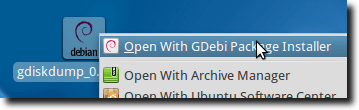
După deschidere, faceți clic pe Install. Probabil că va trebui să introduceți parola.
Orice biblioteci necesare vor fi descărcate și instalate automat și când ați terminat, veți vedea această confirmare.
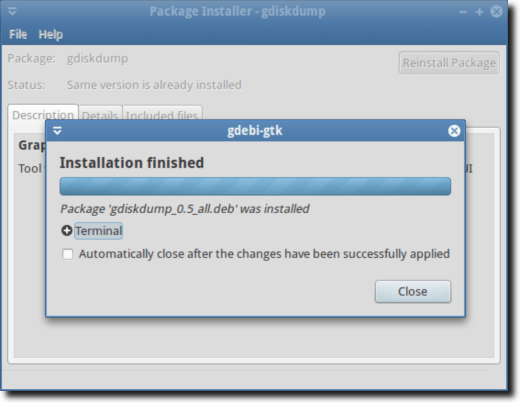
Acum puteți deschide gdiskdump, care trebuie găsit în meniul Aplicații, sub Accesorii.
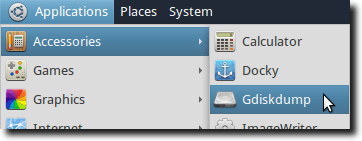
Probabil că va trebui să introduceți parola (cu excepția cazului în care ați terminat recent introducerea acestuia din alt motiv), deoarece comanda "dd" trebuie întotdeauna executată ca root.
Odată ce aceasta este terminat, veți vedea primul ecran gdiskdump, care vă cere să alegeți formatul de intrare. Puteți alege fie o partiție, o unitate de disc sau un fișier ca format de intrare. Alegerea unui fișier va fi doar că, în timp ce o partiție va fi partiția completă a unei unități de hard disk, iar opțiunea hard disk include toate (toate partițiile).
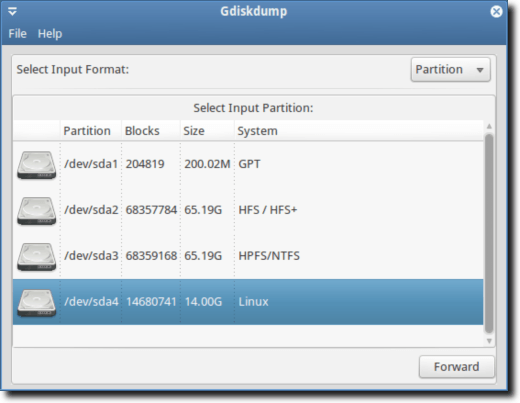 >
>
După ce ați selectat formatul de intrare și dispozitivul / fișierul, apăsați butonul înainte pentru a trece la următorul ecran, unde veți alege formatul de ieșire.
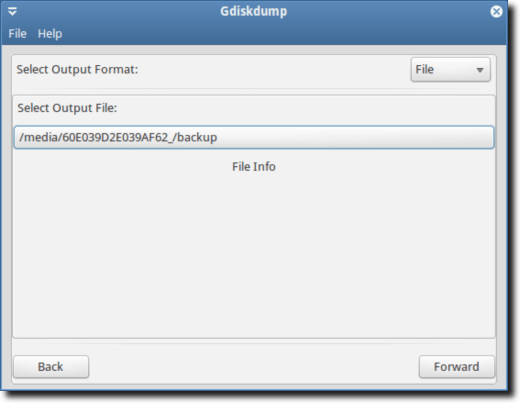
Încă o dată, aveți posibilitatea de a alege să ieșiți la un fișier, o partiție sau un hard disk. Va trebui să selectați mai întâi tipul și apoi locația fizică în care va fi salvată copia de rezervă.
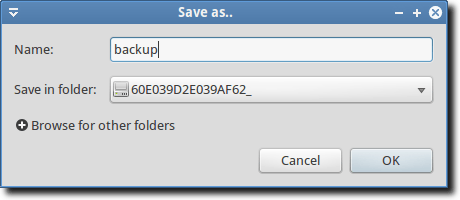
informându-vă că directorul dvs. țintă nu are suficient spațiu pentru a ține rezerva.
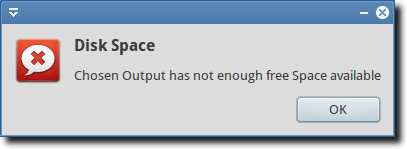
Dacă ați selectat o unitate cu spațiu suficient, puteți da clic pe butonul OK pentru a începe procesul. Sau, dacă doriți un control mai mic (similar cu ceea ce ați utiliza folosind 'dd' din linia de comandă), puteți alege să vedeți setările avansate.
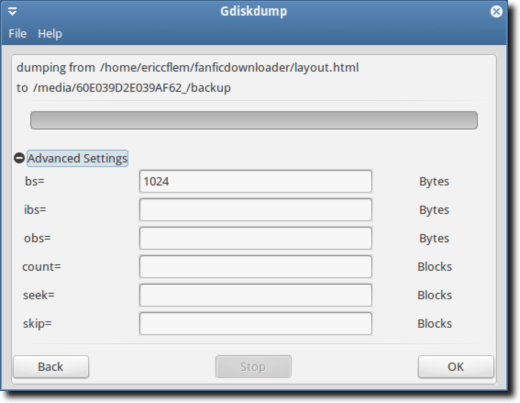
Din nou, când sunteți gata, apăsați butonul OK; următorul avertisment va apărea întotdeauna.
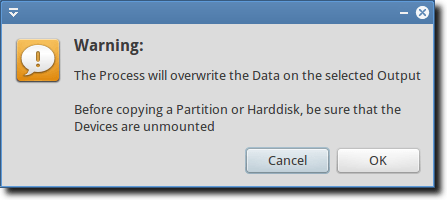
Acest avertisment vă arată mai întâi că copia de rezervă va suprascrie partiția sau hard disk-ul pe care l-ați selectat ca locație vizată și că, în timp ce copiați o partiție sau o unitate de hard disk (dar nu un singur fișier), divice-ul nu trebuie montat . Ce înseamnă acest lucru în practică este că nu puteți crea o copie de siguranță a dispozitivului dvs. de pornire. Pentru a face acest lucru, va trebui să executați "dd" sau gdiskdump de pe o unitate flash.
În funcție de cât de mare este fișierul, partiția sau hard diskul, procesul poate dura ceva timp nici un pop-up care vă informează că lucrarea este terminată, bara de progres din partea superioară a ecranului vă va afișa momentul în care copia de siguranță a fost completată.
Și asta este destul de mult. Folosind "dd" din Terminal este rapid și puternic, dar pentru cei care doresc ceva mai ușor de utilizat, gdiskdump este o alegere frumoasă.